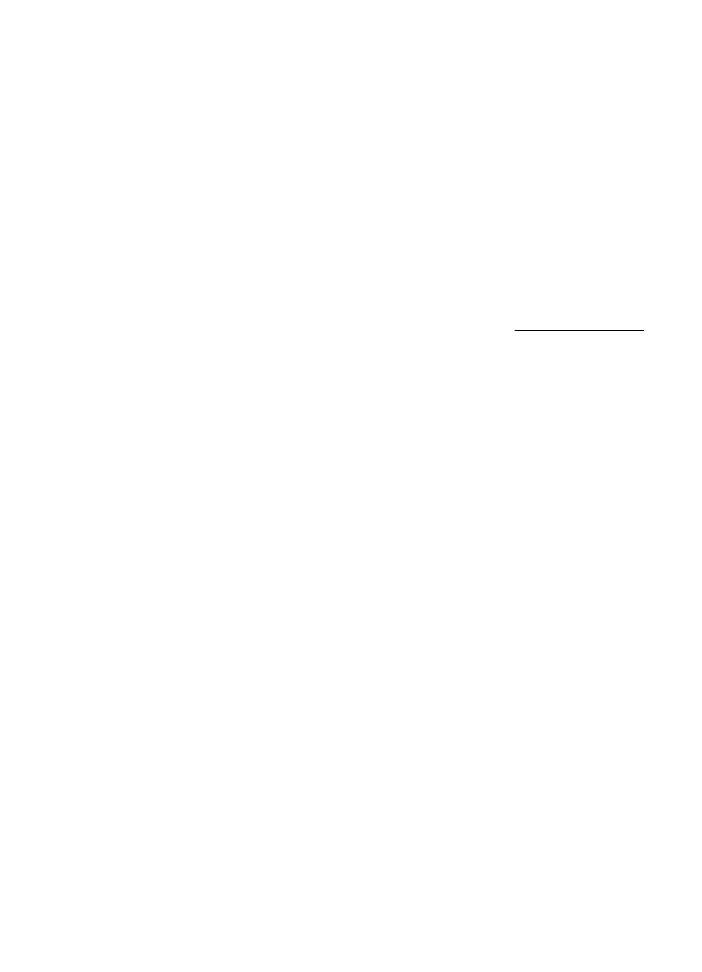
Μετά την επίλυση των προβλημάτων
Αφού επιλύσετε τυχόν προβλήματα και συνδέσετε με επιτυχία τον εκτυπωτή στο
ασύρματο δίκτυο σας, εκτελέστε τα παρακάτω βήματα, ανάλογα με το λειτουργικό σας
σύστημα:
Windows
1.
Στην επιφάνεια εργασίας του υπολογιστή, κάντε κλικ στο κουμπί Έναρξη,
επιλέξτε Προγράμματα ή Όλα τα προγράμματα, επιλέξτε HP, επιλέξτε το όνομα
του εκτυπωτή σας και, στη συνέχεια, κάντε κλικ στο στοιχείο Εγκατάσταση και
λογισμικό εκτυπωτή.
2.
Κάντε κλικ στην επιλογή Σύνδεση νέου εκτυπωτή και, στη συνέχεια, επιλέξτε
τον τύπο σύνδεσης που θέλετε να χρησιμοποιήσετε.
Mac OS X
1.
Ανοίξτε το HP Utility. Για περισσότερες πληροφορίες, δείτε HP Utility (Mac OS X).
2.
Κάντε κλικ στο εικονίδιο Εφαρμογές στη γραμμή εργαλείων HP Utility, κάντε
διπλό κλικ στο Βοηθό ρύθμισης HP, και στη συνέχεια ακολουθήστε τις οδηγίες
που δίνονται στην οθόνη.
∆ιαμόρφωση του λογισμικού τείχους προστασίας ώστε να
λειτουργεί με τον εκτυπωτή
Το προσωπικό τείχος προστασίας, το οποίο είναι λογισμικό ασφαλείας που εκτελείται
στον υπολογιστή, ενδέχεται να εμποδίσει την επικοινωνία δικτύου μεταξύ του εκτυπωτή
και του υπολογιστή σας.
Εάν αντιμετωπίζετε προβλήματα όπως:
•
Ο εκτυπωτής δεν εντοπίζεται κατά την εγκατάσταση του λογισμικού HP
•
∆εν είναι δυνατή η εκτύπωση, η εργασία εκτύπωσης έχει κολλήσει στην ουρά ή ο
εκτυπωτής αποσυνδέεται
•
Σφάλματα επικοινωνίας σαρωτή ή μηνύματα ότι ο σαρωτής είναι απασχολημένος
•
∆εν είναι δυνατόν να δείτε την κατάσταση του εκτυπωτή στον υπολογιστή σας
Το τείχος προστασίας ενδέχεται να αποτρέπει τον εκτυπωτή να ειδοποιεί τους
υπολογιστές του δικτύου σας πού βρίσκεται.
Εάν χρησιμοποιείτε το λογισμικό HP σε υπολογιστή με Windows και δεν μπορείτε να
βρείτε τον εκτυπωτή κατά την εγκατάσταση (και γνωρίζετε ότι ο εκτυπωτής βρίσκεται
στο δίκτυο) ή έχετε ήδη εγκαταστήσει επιτυχώς το λογισμικό HP και αντιμετωπίζετε
προβλήματα, ελέγξτε τα εξής:
•
Εάν έχετε μόλις εγκαταστήσει το λογισμικό HP, απενεργοποιήστε και
ενεργοποιήστε ξανά τον υπολογιστή και τον εκτυπωτή.
•
∆ιατηρείτε ενημερωμένο το λογισμικό ασφαλείας. Πολλοί προμηθευτές
λογισμικού ασφαλείας παρέχουν ενημερώσεις που διορθώνουν γνωστά ζητήματα
και παρέχουν την πιο πρόσφατη προστασία από καινούριες απειλές ασφαλείας.
•
Εάν το τείχος προστασίας που χρησιμοποιείτε έχει ρυθμίσεις ασφαλείας "High"
(Υψηλή), "Medium" (Μεσαία) ή "Low" (Χαμηλή), επιλέξτε τη ρύθμιση "Medium"
όταν ο υπολογιστής σας είναι συνδεδεμένος στο δίκτυό σας.